ファイル名かシンボル名でファイルを開く
検索して、そのファイル名またはファイル内で定義されたシンボル名を使用してファイルを開くには、[すばやく開く(Open Quickly)] コマンドを使用して下さい。
手順
- [ファイル(File)] > [素早く開く(Open Quickly)] を選択してください。
- 検索フィールドで、表示したいファイルまたはシンボルの名前である文字を入力します。
- ファイルの型を指定するには、ファイル名の拡張子が1文字以上続くドットを入力します。
- 特定の行で開いているファイルがあるために、行番号が続くコロンを入力します。
- 結果のリストからファイルを選択してください。
変数、メソッド、またはクラスのような特定のシンボルを含むファイルを開きたい場合があるでしょう。または、ファイルの場所ではなく、その名前を覚えていることがあります。[素早く開く] コマンドを使用して、あなたはそのファイル名またはファイル内のシンボル名の一部だけを知っていても、そのファイルを開くことができます。
以下の図は、実装ファイル SKTGraphicView.m を検索するのに、[素早く開く(Open Quickly)] コマンドを使用して、行 35 で、エディタでそのファイルを開く所を示しています。
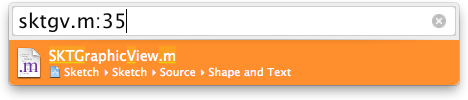
[素早く開く] はワークスペース内で使用されるシンボルを定義するか、あなたのワークスペースまたは関連するシステムヘッダによって参照されているワークスペース内にあるファイルを、検索します。検索は、あなたが提供する文字とそれらを提供する順序を使用して、ファジーマッチングアルゴリズムを採用しています。この方法は、正確な検索文字列を思い出す必要はないことを意味します。検索では大文字小文字を区別しないで、その範囲は、現在のプロジェクトとアクティブ SDK に制限されています。
ヒント: ソースエディタで任意のファイル名またはシンボル名を command - クリックすると、Xcode は、ソースエディタでソースファイルを開きます。シンボルを command - クリックした場合は、ソースファイルがシンボルの宣言や実装を含む行と共に表示されます。
関連記事
エディタペイン、ウィンドウ、タブでファイルを開く